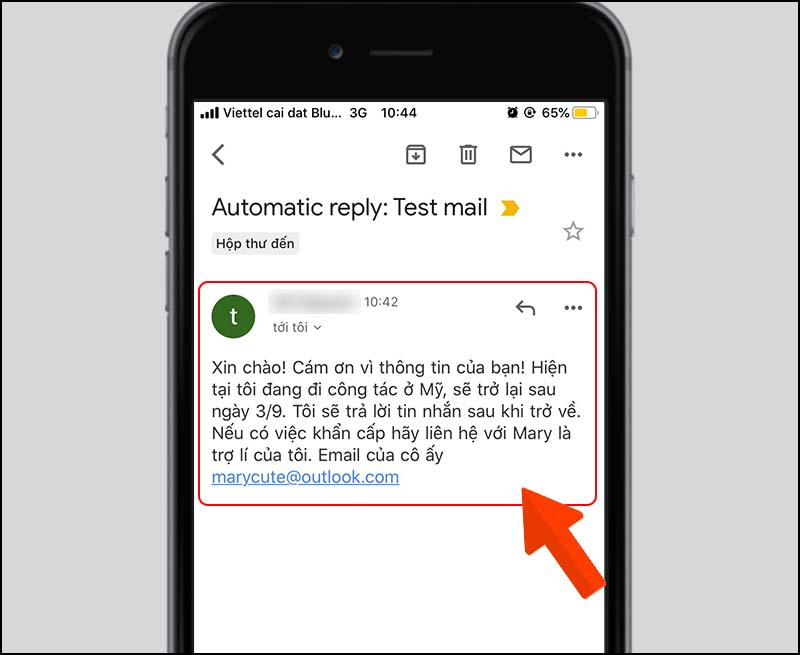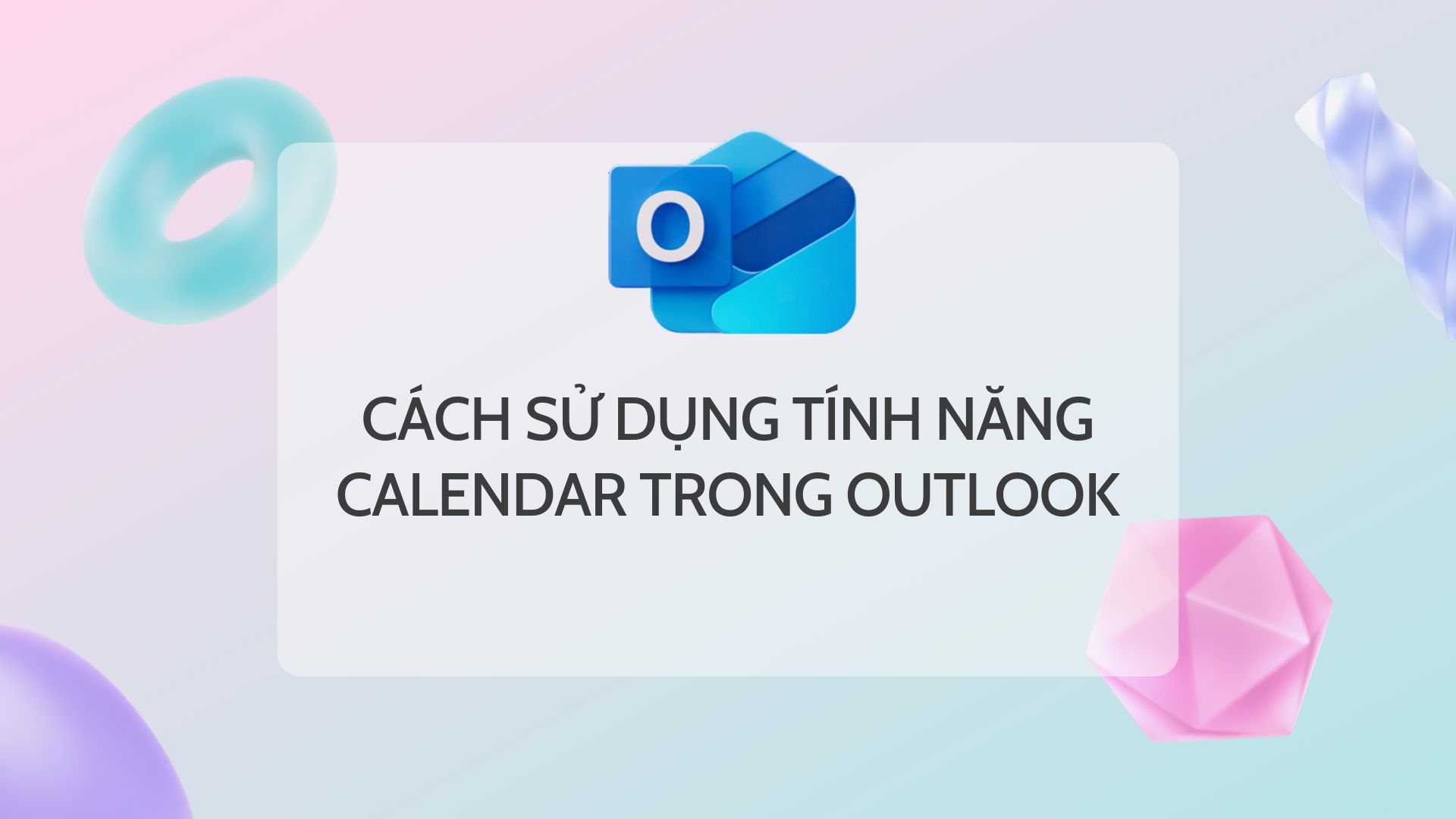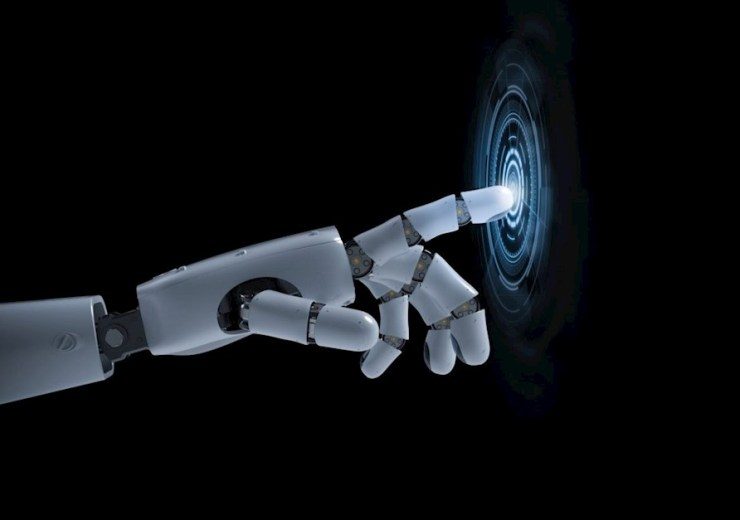TẠO THƯ MỤC CHO TỪNG NGƯỜI GỬI EMAIL TRONG OUTLOOK

Để hộp thư của bạn luôn gọn gàng và có trật tự, việc tạo thư mục cho từng người gửi email trong Outlook là một giải pháp hoàn hảo. Hãy theo dõi hướng dẫn chi tiết dưới đây để nắm rõ cách thực hiện.
Tạo Thư Mục Cho Từng Người Gửi Email Trong Outlook
Nếu bạn chưa biết cách tạo thư mục cho từng người gửi email trong Outlook, hãy tham khảo các bước dưới đây:
Bước 1: Trên thanh công cụ chính, click chọn Folder > New Folder. Một hộp thoại sẽ xuất hiện.
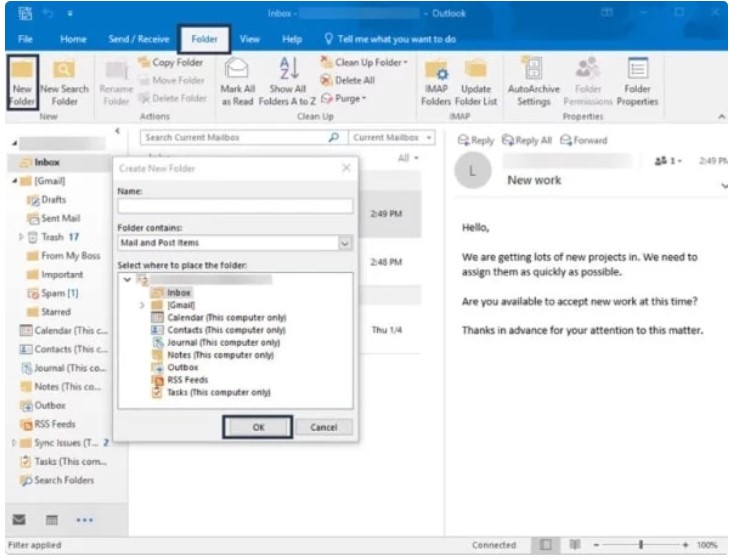 Bước 2: Click vào hộp thoại để bắt đầu tạo một thư mục mới với Create New Folder. Sau đó, tiến hành lưu trữ email của người gửi.
Bước 2: Click vào hộp thoại để bắt đầu tạo một thư mục mới với Create New Folder. Sau đó, tiến hành lưu trữ email của người gửi.
Bước 3: Nhập tên thư mục tại mục Name, sau đó chọn vị trí đặt thư mục và click chọn OK.
Bước 4: Hoàn tất.
Sau khi thực hiện xong 04 bước hướng dẫn trên đây, bạn đã thành công tạo thư mục cho từng người gửi email trong Outlook một cách dễ dàng.
Xóa Bỏ Thư Mục
Cách tốt nhất để giải phóng dung lượng cho hộp thư của bạn là xóa bỏ những thư mục cũ và không còn sử dụng. Thực hiện theo các bước sau:
Bước 1: Trên thanh điều hướng bên trái, click chọn thư mục bạn muốn xóa.
Bước 2: Chọn Delete trên thanh Ribbon và thư mục đã chọn sẽ bị xóa.
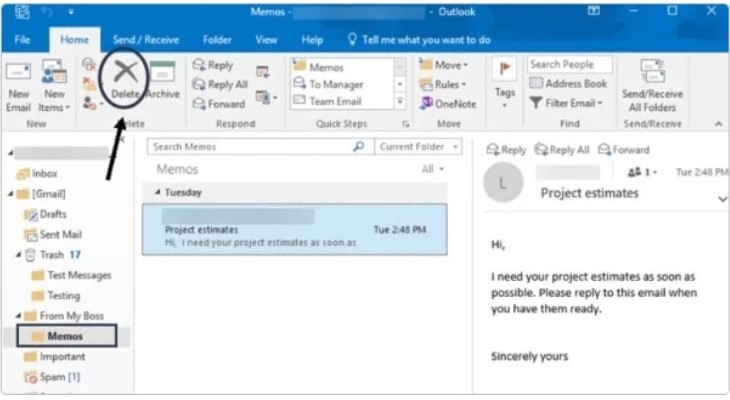 Kết Luận
Kết Luận
Bài viết trên đã hướng dẫn bạn cách tạo thư mục cho từng người gửi email trong Outlook một cách dễ dàng. Nếu bạn cần phần mềm Office hoặc hỗ trợ thêm, hãy liên hệ với Keyoff.net để được trợ giúp.